
Pri učitavanju Windows 10 operativnog sustava korisnik s Microsoftovim računom mora unijeti lozinku za prijavu. Ova se postavka (zahtjev za lozinkom) izvodi prema zadanim postavkama radi zaštite korisničkih podataka..
Ako neovlašteni ljudi imaju pristup računalu, unošenje lozinke s Microsoftovog računa (ranije se zvao Windows Live) neće dopustiti neovlaštenim osobama da uđu u operativni sustav i dobiju pristup korisničkim podacima. Stoga imajte na umu da zahtjev za unosom lozinke za prijavu u Windows 10 povećava sigurnost vašeg računala i štiti od mogućih negativnih posljedica.
sadržaj:- Kako onemogućiti lozinku prilikom prijave u sustav Windows 10
- Onemogućavanje upita za lozinku u sustavu Windows 10 prilikom izlaska iz načina mirovanja
- Zaključci članka
- Kako ukloniti lozinku prilikom ulaska u Windows 10 (video)
Stalno unošenje lozinke prilikom umetanja, ponovnog pokretanja ili izlaska iz načina mirovanja nije uvijek opravdano za one korisnike čija računala nemaju pristup neovlaštenim osobama. Dakle, u ovom slučaju, ima smisla onemogućiti lozinku kako bi se Windows 10 koristio bez zaporke, uklanjajući odgovarajući zahtjev na prijavi.
U ovom ću članku govoriti o tome kako ukloniti lozinku u sustavu Windows 10 kada se računalo pokrene i kada se računalo probudi iz stanja mirovanja..
Kako onemogućiti lozinku prilikom prijave u sustav Windows 10
Da biste onemogućili lozinku prilikom ulaska u Windows 10, morate promijeniti postavke korisničkog računa.
Pritisnite tipke "Windows" + "R" na tipkovnici, u prozoru "Run" koji se otvori, unesite "netplwiz" (možete unijeti "control userpasswords2"), a zatim kliknite gumb "OK".
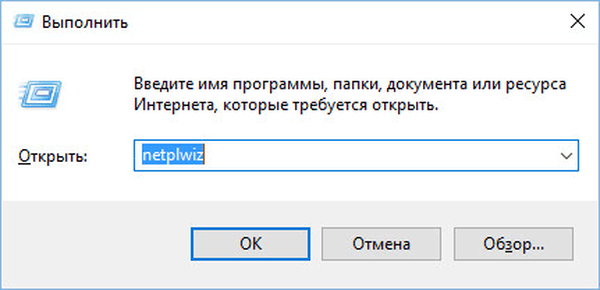
Ovu naredbu možete izvršiti na drugi način: unesite izraz "netplwiz" u redak "Pretraživanje u sustavu Windows", a zatim kliknite "Pokreni naredbu".
Nakon toga otvorit će se prozor "Korisnički računi" na kartici "Korisnici". Ovdje ćete vidjeti popis korisnika ovog računala. Odaberite željenog korisnika ako nije sam.
Zatim poništite potvrdni okvir pored "Zahtijevaj korisničko ime i lozinku", a zatim kliknite gumb "U redu".
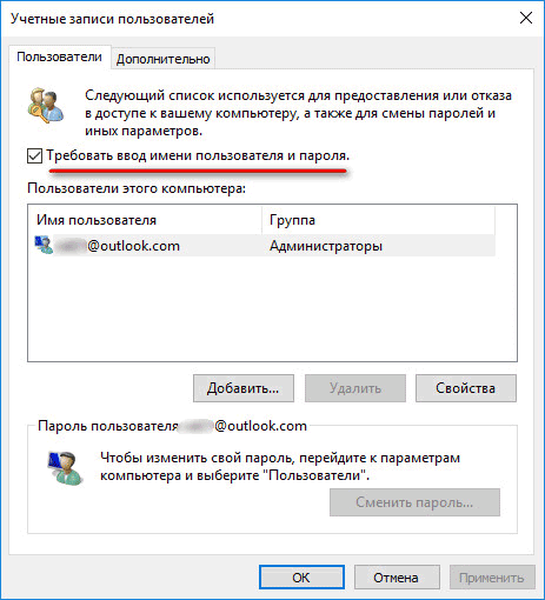
U prozoru "Automatska prijava" unesite lozinku za svoj Microsoftov račun, potvrdite lozinku, a zatim kliknite gumb "U redu"..

Nakon primjene ovih postavki, zahtjev za unosom lozinke tijekom učitavanja Windows 10 operativnog sustava bit će uklonjen.
Sada ostaje onemogućiti unos lozinke kada se Windows 10 probudi iz načina mirovanja (promjena postavki napajanja).
Onemogućavanje upita za lozinku u sustavu Windows 10 prilikom izlaska iz načina mirovanja
Da biste onemogućili lozinku u sustavu Windows 10, kada izađete iz načina mirovanja, idite na izbornik "Start", idite na "Postavke". U prozoru mogućnosti kliknite Računi. U prozoru "Računi" unesite odjeljak "Mogućnosti prijave".
U postavci "Obavezna prijava" operativni sustav pita korisnika: "Ako ste odsutan, nakon kojega bi vremena Windows trebao zahtijevati da se ponovo prijavite?" Prema zadanim postavkama aktivirana je postavka "Vrijeme kad se računalo probudi iz stanja mirovanja". Odaberite opciju "Nikad"..

Nakon što je zahtjev za zaporkom onemogućen prilikom izlaska iz načina mirovanja u sustavu Windows 10, operativni sustav više neće zahtijevati da unesete lozinku sa svog Microsoftovog računa.
Možda će vas zanimati i:- Windows 10 PIN: Kako stvoriti, promijeniti ili ukloniti
- Kako ukloniti nepotrebne Windows 10 aplikacije - 5 načina
Nakon ponovnog pokretanja, prozor za unos lozinke u sustavu Windows 10 bit će uklonjen u prozoru za prijavu u operativni sustav.
Zaključci članka
Kad učitava Windows 10 operativni sustav, ako računalo koristi Microsoftov račun, korisnik mora unijeti lozinku za Microsoftov račun za prijavu. Ovo su sigurnosni zahtjevi za zaštitu korisničkih podataka od neovlaštenog ulaska u operativni sustav. Korisnik može ukloniti zahtjev za unosom lozinke u sustavu Windows 10 kada uključite računalo ili kad Windows napusti stanje mirovanja.
Kako ukloniti lozinku prilikom ulaska u Windows 10 (video)
https://www.youtube.com/watch?v=_U8cfNBjgbcSlične publikacije:- Kako ukloniti lozinku za prijavu u Windows 8.1
- Instalirajte Windows 7
- Kako ući u siguran način rada Windowsa 10 - 4 načina
- Personalizacija sustava Windows 10 Gdje preuzeti teme i pozadine
- Stvorite točku oporavka i vratite Windows 10











